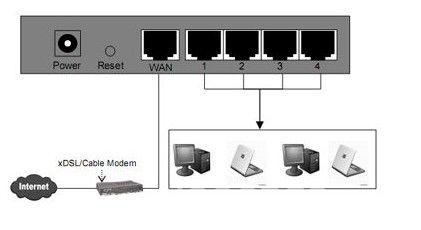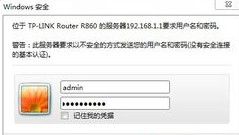fast无线路由器怎么设置
fast无线路由器设置:fast无线路由器设置方法和TP-LINK的无线路由器非常相像,本文小编为分享一下fast无线路由器设置步骤,图文并茂详细解说fast无线路由器怎么设置。
fast无线路由器怎么设置
fast无线路由器设置方法如下:
第一步:设备的物理连接
有线连接的电脑连接路由器的LAN口,外网过来的网线连接路由器的WAN口,无线连接的通过路由器设置后通过无线功能连接到路由器。(如下图)
![fast无线路由器怎么设置 [db:标签] 第1张 fast无线路由器怎么设置 [db:标签] 第1张](http://www.1000369.com/zb_users/theme/tpure/style/images/lazyload.png)
第二步:建立正确的网络设置
2.1设置电脑的IP地址。右键点击“网上邻居”——“属性”。
![fast无线路由器怎么设置 [db:标签] 第2张 fast无线路由器怎么设置 [db:标签] 第2张](http://www.1000369.com/zb_users/theme/tpure/style/images/lazyload.png)
“本地连接”——“属性”
![fast无线路由器怎么设置 [db:标签] 第3张 fast无线路由器怎么设置 [db:标签] 第3张](http://www.1000369.com/zb_users/theme/tpure/style/images/lazyload.png)
点击TCP/IP后点击“属性”。
![fast无线路由器怎么设置 [db:标签] 第4张 fast无线路由器怎么设置 [db:标签] 第4张](http://www.1000369.com/zb_users/theme/tpure/style/images/lazyload.png)
将IP地址设置为“自动获取IP地址”。
![fast无线路由器怎么设置 [db:标签] 第5张 fast无线路由器怎么设置 [db:标签] 第5张](http://www.1000369.com/zb_users/theme/tpure/style/images/lazyload.png)
2.2测试令检查计算机和路由器之间是否连通。点击“开始”——“运行”——“输入CMD”点击确定。在打开的CMD窗口中输入ping 192.168.1.1 其结果显示如下。说明已近与路由器连通了。
![fast无线路由器怎么设置 [db:标签] 第6张 fast无线路由器怎么设置 [db:标签] 第6张](http://www.1000369.com/zb_users/theme/tpure/style/images/lazyload.png)
第三步:设置路由器
打开IE浏览器输入路由器的地址:http://192.168.1.1 ,您将会看到下图所示登录界面。需要以系统管理员的身份登录,即在该登录界面输入用户名和密码(用户名和密码的出厂设置均为admin),然后单击确定按钮。
![fast无线路由器怎么设置 [db:标签] 第7张 fast无线路由器怎么设置 [db:标签] 第7张](http://www.1000369.com/zb_users/theme/tpure/style/images/lazyload.png)
如果用户名和密码正确,浏览器将显示管理员模式的画面,并会弹出一个如下图的设置向导页面(如果没有自动弹出的话,可以单击管理员模式画面左边设置向导菜单将它激活)。
![fast无线路由器怎么设置 [db:标签] 第8张 fast无线路由器怎么设置 [db:标签] 第8张](http://www.1000369.com/zb_users/theme/tpure/style/images/lazyload.png)
![fast无线路由器怎么设置 [db:标签] 第9张 fast无线路由器怎么设置 [db:标签] 第9张](http://www.1000369.com/zb_users/theme/tpure/style/images/lazyload.png)
单击下一步,进入上网方式选择画面。
![fast无线路由器怎么设置 [db:标签] 第10张 fast无线路由器怎么设置 [db:标签] 第10张](http://www.1000369.com/zb_users/theme/tpure/style/images/lazyload.png)
在如下图的界面中输入ISP提供的宽带上网的用户名和密码。
![fast无线路由器怎么设置 [db:标签] 第11张 fast无线路由器怎么设置 [db:标签] 第11张](http://www.1000369.com/zb_users/theme/tpure/style/images/lazyload.png)
设置完成后,单击下一步,将看到如下图所示的基本无线网络参数设置页面。
![fast无线路由器怎么设置 [db:标签] 第12张 fast无线路由器怎么设置 [db:标签] 第12张](http://www.1000369.com/zb_users/theme/tpure/style/images/lazyload.png)
无线状态:开启或者关闭路由器的无线功能。
SSID:设置任意一个字符串来标明无线网络。
信道:设置路由器的无线信号频段,推荐使用1、6、11频段。
模式:设置路由器的无线工作模式,推荐使用11bgn mixed模式。
频段带宽:设置无线数据传输时所占用的信道宽度,可选项有:20M、40M和自动。
最大发送速率:设置路由器无线网络的最大发送速率。
关闭无线安全:关闭无线安全功能,即路由器的无线网络不加密。
WPA-PSK/WPA2-PSK:路由器无线网络的加密方式,如果选择了该项,请在PSK密码中输入想要设置的密码,密码要求为64个十六进制字符或8-63个ASCII码字符。
不修改无线安全设置:选择该项,则无线安全选项中将保持上次设置的参数。如果从未更改过无线安全设置,则选择该项后,将保持出厂默认设置关闭无线安全。
设置完成后,单击下一步,如果更改了无线设置,将弹出如下图所示的设置向导完成界面,单击重启使无线设置生效。
![fast无线路由器怎么设置 [db:标签] 第13张 fast无线路由器怎么设置 [db:标签] 第13张](http://www.1000369.com/zb_users/theme/tpure/style/images/lazyload.png)
如果没有更改无线设置,将弹出如下图所示的设置向导完成界面,单击完成结束设置向导。
![fast无线路由器怎么设置 [db:标签] 第14张 fast无线路由器怎么设置 [db:标签] 第14张](http://www.1000369.com/zb_users/theme/tpure/style/images/lazyload.png)
fast无线路由器设置,这里需要注意的一点是:以上提到的信道带宽设置仅针对支持IEEE 802.11n协议的网络设备,对于不支持IEEE 802.11n协议的设备,此设置不生效。
相关阅读:
192.168.1.1 路由器设置
tp-link无线路由器设置
水星无线路由器设置
![路由器管理软件下载 fast无线路由器怎么设置 [db:标签] 第15张 路由器管理软件下载 fast无线路由器怎么设置 [db:标签] 第15张](http://www.1000369.com/zb_users/theme/tpure/style/images/lazyload.png)
扫描二维码推送至手机访问【客服热线:13143762413】
版权声明:本文由敢探号分销系统发布,如需转载请注明出处。